Analyse historique du routage unifié
Note
Les informations sur la disponibilité des fonctionnalités sont les suivantes.
| Centre de contact Dynamics 365 – embedded | Centre de contact Dynamics 365 – autonome | Dynamics 365 Customer Service |
|---|---|---|
| No | Oui | Oui |
Avec l’introduction de l’acheminement unifié, un ensemble avancé et élaboré de fonctionnalités est disponible pour les organisations afin d’améliorer leurs configurations d’acheminement. Les superviseurs et les administrateurs de l’entreprise ont besoin d’éléments de mesure pour suivre comment ces fonctionnalités d’acheminement avancées aident leurs entreprises à servir leurs clients.
Accéder au tableau de bord de routage unifié
Dans Customer Service workspace ou dans l’application Omnicanal pour Customer Service, effectuez l’une des opérations suivantes pour afficher le tableau de bord :
- Dans la vue par défaut, sélectionnez l’icône plus (+), puis sélectionnez Analyse historique d’Omnicanal.
- Si la vue améliorée de l’espace de travail multisession est activée, sélectionnez le plan du site, puis sélectionnez Analyse historique d’Omnicanal.
Sur la page qui s’affiche, sélectionnez le tableau de bord.
Rapport d’acheminement unifié dans l’analyse historique Omnicanal
Le rapport d’acheminement unifié fournit des indicateurs de performance clés et des métriques spécifiques à l’acheminement qui peuvent être utilisés par les superviseurs et les administrateurs pour mesurer le succès de leur stratégie d’acheminement. Ils peuvent également suivre les éléments de travail et les configurations mal acheminés et les corriger pour améliorer l’efficacité de l’acheminement, et ainsi la satisfaction du client.
Le rapport apparaît sous forme d’un onglet dans le rapport d’analyse historique d’Omnicanal si votre administrateur a activé le paramètre correspondant sur la page Informations du Centre d’administration Customer Service.
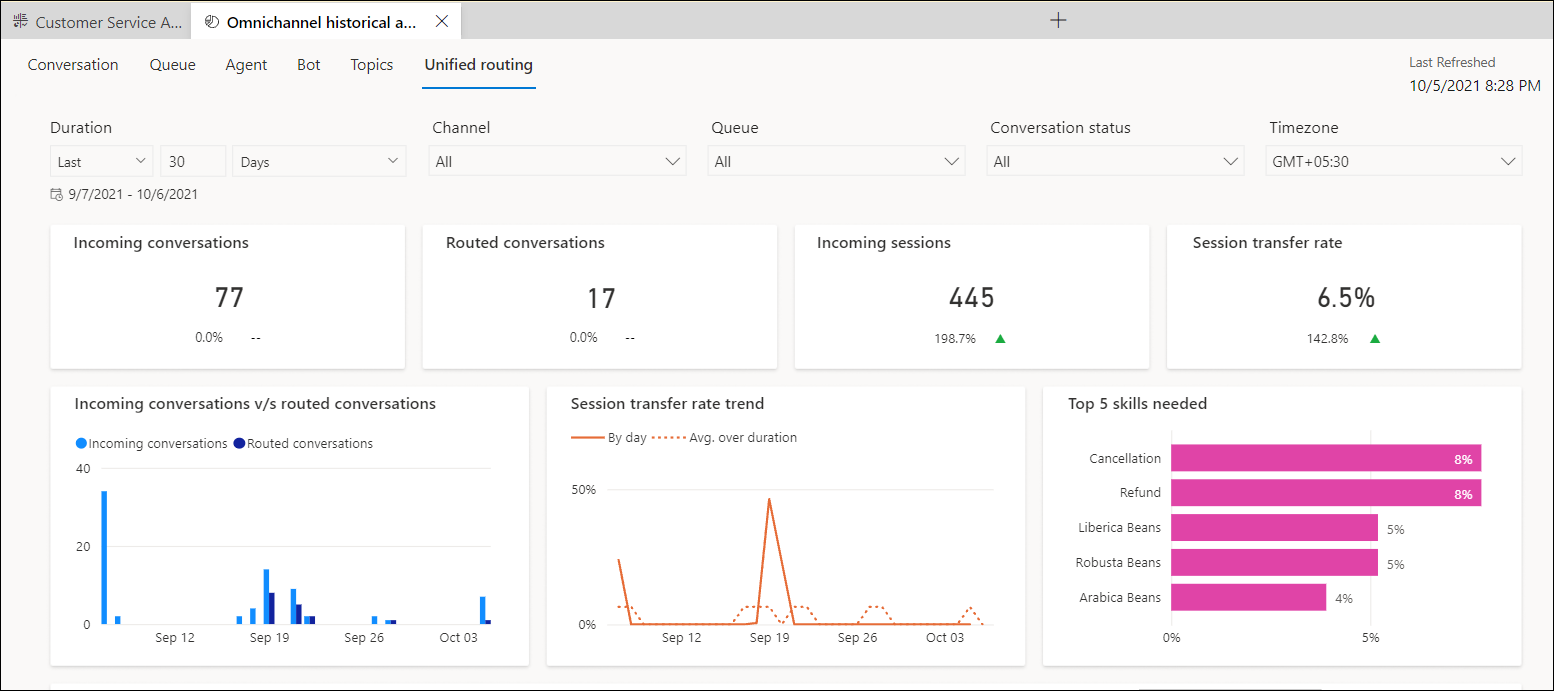
Le rapport peut être filtré selon les éléments suivants :
- Durée : filtre les données selon la valeur sélectionnée du jour, de la semaine ou du mois.
- Canal : filtre les données selon le canal sélectionné.
- File d’attente : filtre les données selon la file d’attente sélectionnée.
- Statut de la conversation : filtre les données selon le statut sélectionné.
- Fuseau horaire : filtre les données pour le fuseau horaire sélectionné.
Le rapport d’acheminement unifié affiche les métriques suivantes pour les filtres sélectionnés. La valeur en pourcentage de chaque KPI indique les données comparatives avec la période précédente.
| Mesure | Description | Dérivation |
|---|---|---|
| Conversations entrantes | Le nombre de conversations initiées par le client pouvant être présentées à un agent humain. | Toutes les conversations, à l’exception des conversations de bot, sont prises en compte. |
| Conversations routées | Le nombre total de conversations entrantes qui ont été acheminées avec succès. Remarque : une conversation acheminée vers une file d’attente de secours n’est pas prise en compte dans le calcul de la métrique. |
|
| Sessions entrantes | Le nombre total de sessions qui ont été créées. | |
| Taux de transfert de session | Le pourcentage de sessions entrantes qui ont été transférées à un autre agent ou une autre file d’attente. | |
| Conversations entrantes et conversations routées | Le nombre de conversations initiées par le client par rapport au nombre de conversations qui ont été acheminées avec succès. | |
| Tendance du taux de transfert de session | La tendance quotidienne du taux de transfert de session. | |
| 5 principales compétences demandées | Les cinq principales compétences requises par les conversations entrantes. |
Vue détaillée de la file d’attente
Sur la page du rapport Acheminement unifié, dans la table Métriques d’acheminement par file d’attente, sélectionnez une file d’attente, puis sélectionnez Détails pour afficher les KPI détaillés qui la concernent. Vous pouvez afficher les données sur les conversations entrantes, les sessions entrantes et le taux de transfert de session pour la file d’attente.
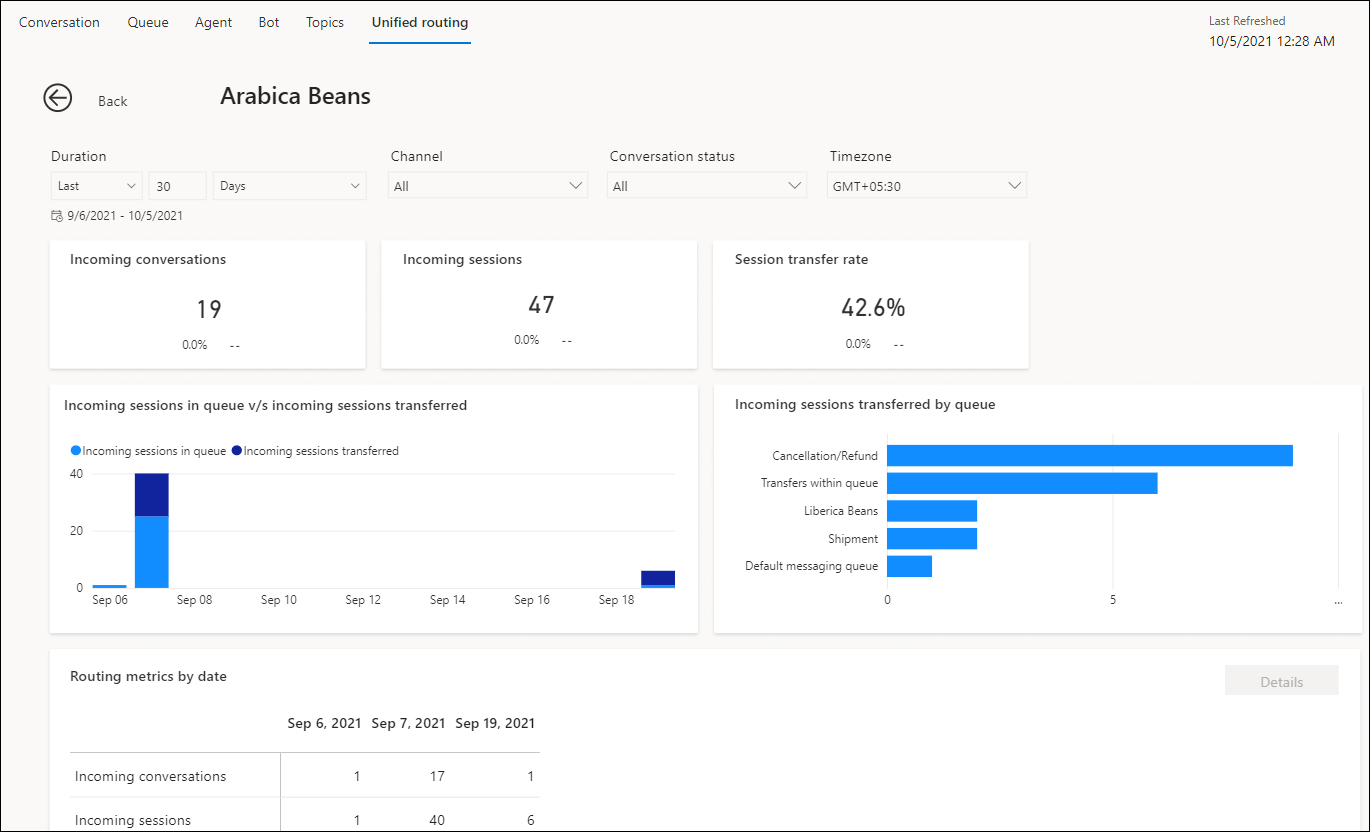
La vue détaillée de la file d’attente affiche les KPI suivants.
| Mesure | Description |
|---|---|
| Sessions entrantes en file d’attente par rapport aux sessions entrantes transférées | La vue journalière des sessions entrantes dans la file d’attente sélectionnée qui sont toujours dans la file d’attente, par rapport aux sessions qui ont été transférées vers d’autres files d’attente. |
| Session entrante transférée par file d’attente | Les files d’attente vers lesquelles les sessions de la file d’attente sélectionnée ont été transférées. |
Vue détaillée par heure
Sur la page du rapport Acheminement unifié, la table Métriques d’acheminement par date affiche les données quotidiennes pour les KPI pour la période sélectionnée dans le filtre Durée.
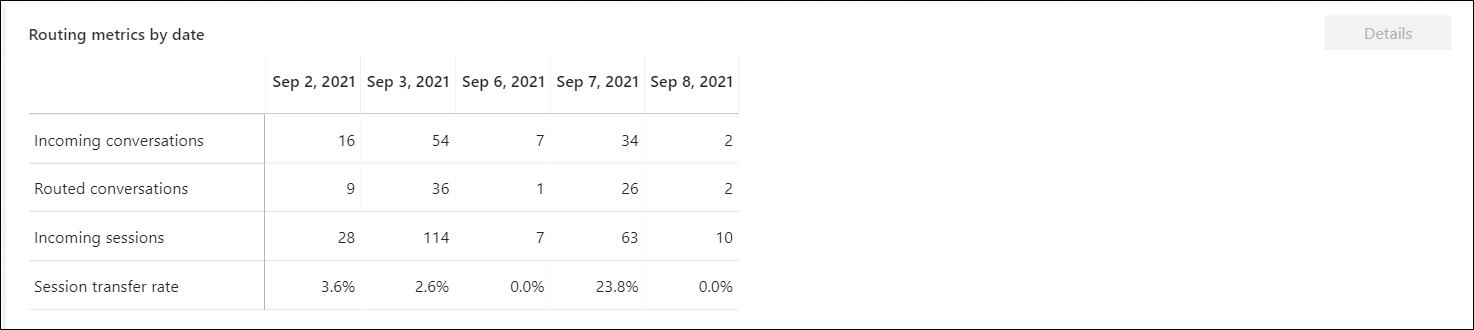
Vous pouvez sélectionner une date, puis sélectionner Détails pour afficher les métriques d’acheminement par heure.
Voir aussi
Activer l’analyse historique pour l’acheminement unifié dans Omnicanal pour Customer Service
Présentation de l’acheminement unifié
Diagnostic de l’acheminement unifié
Gérer les signets des rapports